Nos últimos anos, a Apple tem feito um esforço consciente para melhorar o iOS e o iPadOS em geral. Desde trazer widgets para a tela inicial até fornecer algumas das melhores otimizações de software que já vimos, o iPhone e o iPad estão indiscutivelmente melhores do que nunca. Mas parece que as decisões de melhorar outras áreas de nossos dispositivos vieram à custa de um recurso extremamente importante.
Conteúdo
- Leitura Relacionada
-
Como melhorar a correção automática para iPhone e iPad
- Desative a correção automática e a verificação ortográfica
- Aproveite a substituição de texto
- Postagens relacionadas:
Leitura Relacionada
- iPhone: como aumentar seu teclado
- Como alterar o brilho do teclado no iPad
- iPhone/iPad: como mudar a cor do teclado
- Correção: Emojis estão faltando no teclado do meu iPad
- iPhone: ative e desative a vibração ao digitar
Como melhorar a correção automática para iPhone e iPad
Houve uma época em que o teclado iOS padrão era o melhor do mercado. O Gboard do Google não se compara à capacidade da Apple de prever o que estávamos indo ou estamos tentando digitar em nossos telefones a qualquer momento. Lenta mas seguramente, o cenário mudou, pois há algumas pessoas que se cansaram da incapacidade do iPhone de corrigir automaticamente até as palavras mais simples. Hoje, vamos dar uma olhada em algumas maneiras que você pode tentar melhorar a correção automática para iPhone e iPad.
Desative a correção automática e a verificação ortográfica
Isso pode parecer um pouco contra-intuitivo, mas a melhor maneira de “consertar” a correção automática é desativar o recurso completamente. A razão para isso é que você não precisará ler algumas frases, apenas para voltar e corrigir quaisquer erros cometidos ao longo do caminho. Também recomendamos que você desative a verificação ortográfica no seu iPhone e iPad por motivos semelhantes. Há momentos em que seu iPhone está certo sobre você ter digitado uma palavra incorretamente, mas o teclado de aprendizado de máquina da Apple não reconhece que a palavra estranha que você digitou várias vezes é na verdade uma palavra.
- Abra o Definições aplicativo em seu iPhone ou iPad.
- Toque Em geral.
- Selecionar Teclado.
- Role para baixo até chegar ao Todos os teclados seção.
- Toque no botão ao lado de Auto correção.
- Debaixo de Inglês seção, toque no botão de alternância ao lado de Verificar Ortografia.
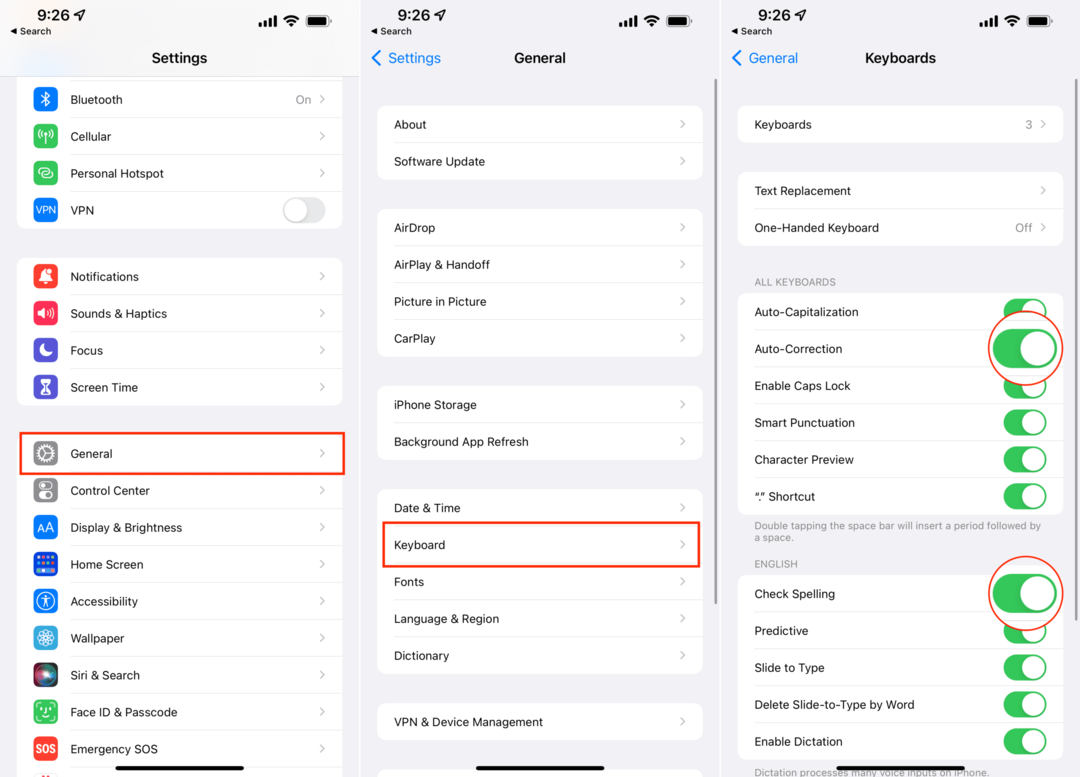
Mesmo que a correção automática e a verificação ortográfica tenham frustrado você em seus dispositivos, isso não significa que não funcionou. Portanto, pode demorar um pouco para você se acostumar a digitar as coisas da maneira certa, sem depender do teclado da Apple para corrigir os erros que surgirem.
Aproveite a substituição de texto
Outra maneira de tentar melhorar a experiência geral de digitação em seu iPhone e iPad é usar a substituição de texto. Isso nem sempre foi incorporado ao sistema operacional, pois você precisaria confiar em aplicativos de terceiros, como o TextExpander, para criar trechos de substituição. Mas há alguns anos, a Apple finalmente trouxe isso para o iPhone e iPad, e veja como você pode criar vários atalhos:
- Abra o Definições aplicativo em seu iPhone ou iPad.
- Toque Em geral.
- Selecionar Teclado.
- Toque Texto Substituição.
- No canto superior direito, toque no + ícone.
- Introduzir o Frase que será usado.
- Criar uma Atalho.
- Toque Salve no canto superior direito.
- Repita esse processo para quantas palavras ou frases você precisar.
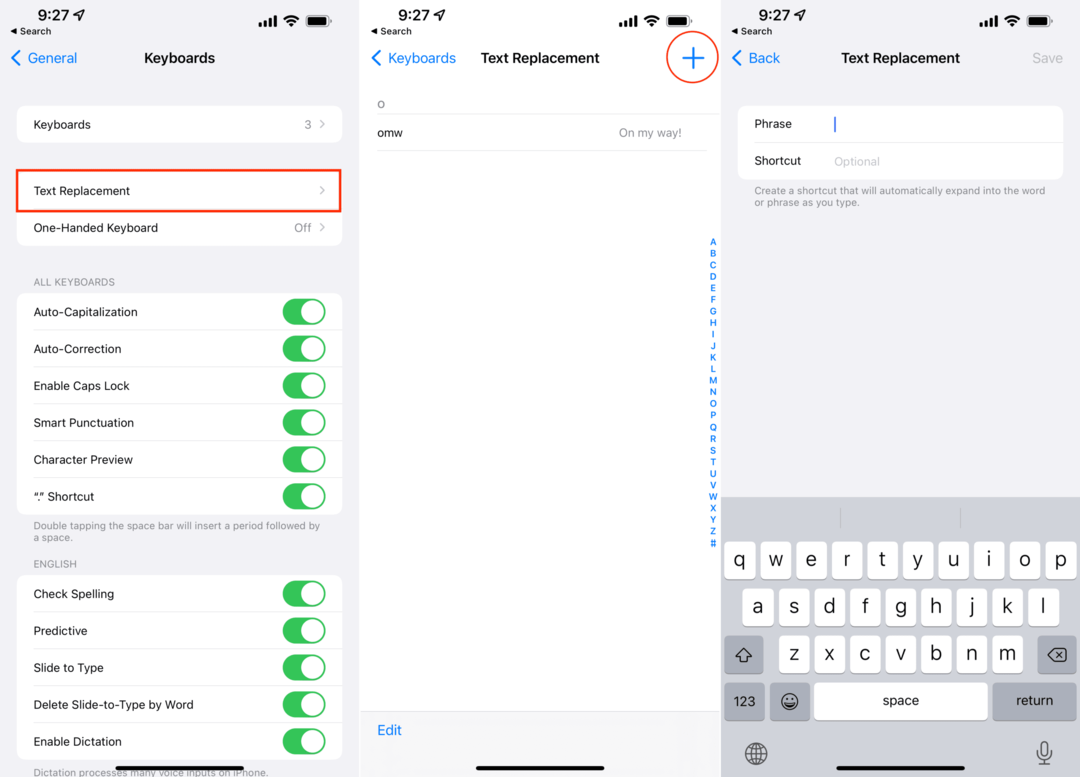
Alguns exemplos importantes que você pode querer usar incluem a troca de "você é" por "você é", mas a substituição de texto também permite que você crie outros atalhos. Por exemplo, você pode usar algo como suas iniciais para inserir seu nome ou uma sequência de números para inserir seu endereço. Pode não parecer muito, mas com o tempo, a substituição de texto pode realmente ser útil.
Andrew é um escritor freelance baseado na Costa Leste dos EUA.
Ele escreveu para vários sites ao longo dos anos, incluindo iMore, Android Central, Phandroid e alguns outros. Agora, ele passa seus dias trabalhando para uma empresa de climatização, enquanto trabalha como escritor freelance à noite.